۱. انتخاب نرمافزار مجازیسازی
برای ایجاد ماشین مجازی، ابتدا باید یک نرمافزار مجازیسازی انتخاب کنید. برخی از نرمافزارهای معروف شامل:
- VMware Workstation / VMware Player
- Oracle VirtualBox
- Microsoft Hyper-V
- برای لینوکس – KVM (Kernel-based Virtual Machine)
پس از انتخاب نرمافزار، آن را دانلود و نصب کنید. معمولاً مراحل نصب ساده و مشابه نصب دیگر نرمافزارها است.
۳. ایجاد ماشین مجازی
بعد از نصب نرمافزار، مراحل زیر را دنبال کنید:
الف) باز کردن نرمافزار
نرمافزار مجازیسازی را باز کنید.
ب) ایجاد ماشین مجازی جدید
- در منوی نرمافزار، گزینهای برای ایجاد ماشین مجازی جدید (New Virtual Machine) انتخاب کنید.
- معمولاً دو گزینه برای ایجاد ماشین مجازی وجود دارد: “حرفهای” (Typical) و “سفارشی” (Custom). گزینه “حرفهای” برای بیشتر
- کاربران مناسب است.
ج) انتخاب سیستم عامل
- در این مرحله، شما باید سیستم عاملی که میخواهید در ماشین مجازی نصب کنید را انتخاب کنید. این شامل انتخاب نسخهای از ویندوز، لینوکس یا دیگر سیستمعاملها است.
- ممکن است نیاز به بارگذاری فایل ISO سیستم عامل داشته باشید.
د) تنظیمات ماشین مجازی
- نام و محل ذخیرهسازی: نامی برای ماشین مجازی انتخاب کنید و محل ذخیرهسازی آن را تعیین کنید.
- تنظیمات سختافزاری: مقدار رم، تعداد هستههای CPU، فضای دیسک و دیگر تنظیمات سختافزاری را تنظیم کنید. این تنظیمات بستگی به نیازهای شما و منابع سیستم اصلی دارد.
۴. نصب سیستم عامل
پس از ایجاد ماشین مجازی، آن را راهاندازی کنید. نرمافزار مجازیسازی معمولاً از شما میخواهد تا فایل ISO سیستم عامل را انتخاب کنید. با انتخاب فایل و پیروی از مراحل نصب سیستم عامل، ماشین مجازی شما آماده خواهد شد.
۵. نصب درایورهای اضافی
پس از نصب سیستم عامل، ممکن است نیاز به نصب درایورهای اضافی (مثل VMware Tools یا VirtualBox Guest Additions) داشته باشید تا عملکرد بهتری از ماشین مجازی بگیرید.
۶. استفاده و مدیریت ماشین مجازی
حالا که ماشین مجازی شما آماده است، میتوانید از آن برای تست نرمافزارها، توسعه، یا هر کاربرد دیگری استفاده کنید. همچنین میتوانید ماشین مجازی را خاموش، روشن، یا تنظیمات آن را تغییر دهید.
نکات مهم
- منابع سیستم: اطمینان حاصل کنید که سیستم اصلی شما منابع کافی (RAM، CPU، و فضای دیسک) برای اجرای ماشین مجازی دارد.
- پشتیبانگیری: از ماشینهای مجازی خود بهطور منظم پشتیبانگیری کنید تا در صورت بروز مشکل، دادههای خود را از دست ندهید.
با دنبال کردن این مراحل، میتوانید به راحتی یک ماشین مجازی ایجاد کنید و از مزایای آن بهرهمند شوید.



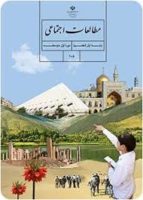

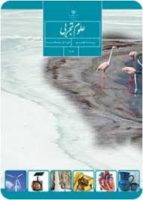
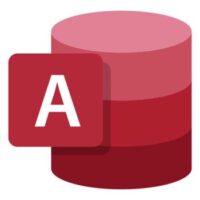

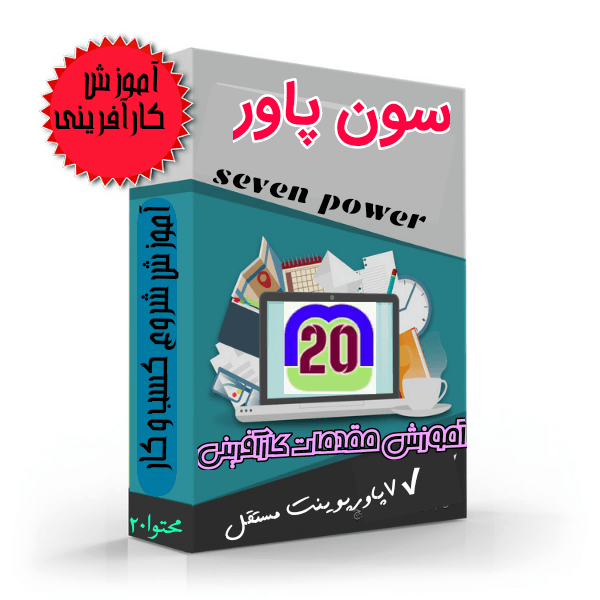
نقد و بررسیها
هنوز بررسیای ثبت نشده است.